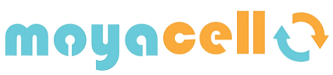Cómo pasar la información de un MacBook a otro utilizando el Asistente de Migración
Para pasar la información de un MacBook a otro, utiliza el Asistente de Migración de Apple. Solo necesitas conectar ambos equipos mediante Wi-Fi, cable o Time Machine. El asistente transfiere automáticamente tus archivos, aplicaciones, configuraciones y cuentas de usuario de forma rápida y segura.
Introducción
Al comprar un nuevo MacBook, una de las principales preocupaciones de los usuarios es cómo mover todos sus datos, aplicaciones y configuraciones sin perder nada en el proceso. Para facilitar esta tarea, Apple incluye en macOS el Asistente de Migración, una herramienta gratuita y muy eficiente que permite transferir la información de un MacBook a otro en pocos pasos.
En esta guía te mostraremos cómo usar el Asistente de Migración en 2025, las distintas formas de conexión y algunos consejos para que la transición a tu nuevo Mac sea lo más sencilla posible.
1. ¿Qué es el Asistente de Migración de Apple?
El Asistente de Migración es una utilidad integrada en macOS que permite transferir datos desde:
-
Otro MacBook u ordenador Mac.
-
Una copia de seguridad de Time Machine.
-
Un disco externo.
Con él podrás mover no solo tus archivos personales, sino también aplicaciones, configuraciones, preferencias del sistema y cuentas de usuario, de manera que tu nuevo MacBook quede listo para usarse casi igual que el anterior.
2. Métodos para transferir la información
Existen varias formas de utilizar el Asistente de Migración según los recursos que tengas disponibles:
a) Transferencia por Wi-Fi
-
Ambos MacBooks deben estar conectados a la misma red Wi-Fi.
-
El proceso puede ser lento si tienes muchos datos, pero es la forma más cómoda.
b) Conexión directa mediante cable
-
Si tus MacBooks tienen puertos Thunderbolt o USB-C, puedes conectarlos con un cable.
-
Es la opción más rápida y recomendada cuando se transfieren grandes volúmenes de información.
c) Desde Time Machine
-
Si tienes una copia de seguridad reciente en un disco externo, conecta ese disco al nuevo MacBook.
-
El Asistente de Migración restaurará toda tu información en minutos.
3. Pasos para usar el Asistente de Migración
-
Abre el Asistente de Migración en tu nuevo MacBook (se encuentra en la carpeta Utilidades dentro de Aplicaciones).
-
Selecciona la opción “Desde otro Mac, copia de seguridad de Time Machine o disco de arranque”.
-
En el Mac antiguo, abre también el Asistente de Migración y selecciona “A otro Mac”.
-
Elige qué datos deseas transferir (archivos, apps, cuentas de usuario, configuraciones).
-
Haz clic en Continuar y espera a que finalice el proceso.
El tiempo de la migración dependerá de la cantidad de datos y del método de conexión.
4. Consejos para una migración exitosa
-
Actualiza ambos MacBooks a la última versión de macOS disponible antes de iniciar la transferencia.
-
Conecta los equipos a la corriente para evitar interrupciones.
-
Si eliges Wi-Fi, procura estar cerca del router para una conexión más estable.
-
Revisa qué aplicaciones realmente necesitas transferir; puede ser un buen momento para limpiar tu sistema.
5. ¿Qué hacer después de la migración?
Una vez completada la transferencia:
-
Verifica que tus archivos y aplicaciones estén en el nuevo MacBook.
-
Inicia sesión en tus cuentas de iCloud, correo y otros servicios.
-
Actualiza tus apps desde la App Store o el sitio oficial de cada desarrollador.
Conclusión
El Asistente de Migración de Apple es la forma más segura, rápida y sencilla de pasar tu información de un MacBook a otro en 2025. Con unos pocos pasos podrás tener tu nuevo equipo configurado con todos tus datos, como si fuera tu Mac de siempre.
Y si todavía no tienes un nuevo MacBook, recuerda que un Mac reacondicionado es una opción más asequible, sostenible y compatible con las últimas versiones de macOS.